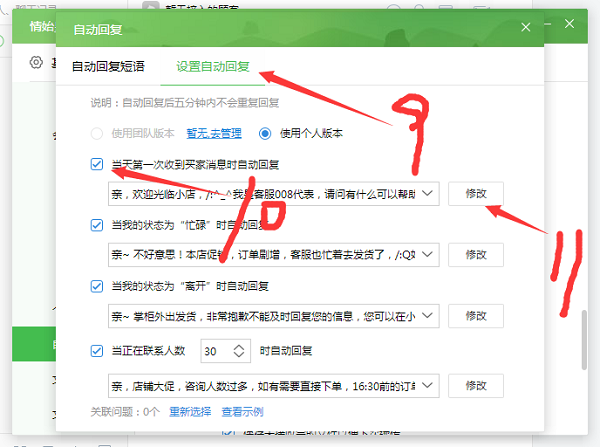-
关闭360弹窗详细指南
时间:2025-12-03 11:36:45作者:下载宝岛许多用户在日常电脑使用中安装了360安全卫士及相关软件,以增强系统防护能力。然而,频繁出现的360弹窗通知往往成为一大困扰,不仅打断工作流程,还可能导致注意力分散,长期累积下引发用户反感情绪。这些弹窗通常包括安全提醒、软件更新提示或推广内容,虽然部分具有实用价值,但过度推送会降低用户体验满意度。因此,掌握如何有效关闭这些弹窗至关重要,能帮助您恢复更专注、高效的电脑操作环境。下面将分步详解关闭方法,确保过程清晰易懂。
360弹窗关闭操作指南:
第一步是启动360安全卫士程序。在电脑桌面上找到360安全卫士图标,双击打开软件。进入主界面后,注意右上角区域,通常会显示一个齿轮状或菜单图标,点击该图标以展开下拉选项列表。从列表中选择“设置”或“选项”条目,这将引导您进入综合设置页面。在此页面,您可访问各种自定义功能,包括弹窗管理相关设置。
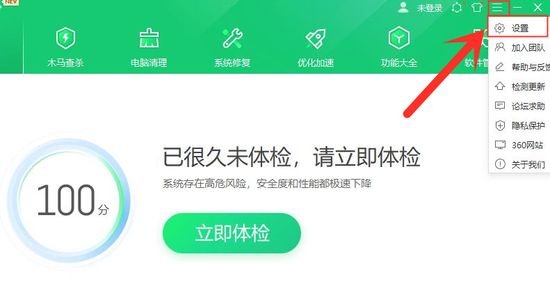
第二步是定位弹窗设置选项。在设置页面的左侧菜单栏中,滚动浏览分类项目,您会发现“弹窗设置”这一条目。点击它以展开详细面板,右侧区域将显示所有与弹窗通知相关的配置选项。这个面板专门用于控制不同类型的弹窗行为,用户可在此精细调整偏好设置,避免不必要的干扰。
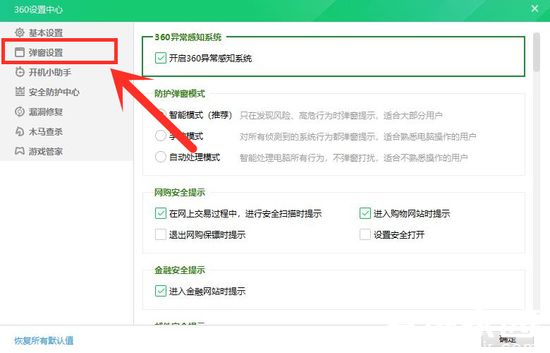
第三步是关闭焦点提醒功能。在弹窗设置面板的下方部分,查找“焦点提醒”相关栏目。该功能设计用于高亮显示重要信息,但可能因频繁触发而令人厌烦。找到右侧对应的“开启焦点提醒”复选框,取消勾选该选项,即可立即停止此类弹窗的弹出。这一操作简单高效,能显著减少日常使用中的中断次数。
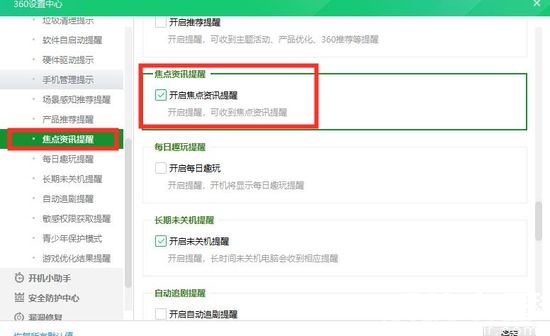
第四步是探索其他弹窗关闭选项。除了焦点提醒,左侧菜单还提供多个子项如“安全通知”、“广告过滤”或“活动提醒”。您可以逐一进入这些设置页面,根据个人需求关闭非必要的通知。例如,在“广告过滤”中禁用推广内容,或在“安全通知”中调整警告频率。通过全面配置,您能打造更安静的使用环境,同时保留核心安全防护功能。
完成以上步骤后,360弹窗问题将得到有效缓解。这不仅提升了电脑操作的流畅度,还能减少不必要的注意力消耗。如果您在使用过程中遇到其他疑问,建议参考软件内置帮助文档或官方支持资源。通过定期维护设置,您可以持续优化体验,确保安全与便捷的平衡。更多实用电脑技巧将持续更新,欢迎关注后续内容分享。
相关文章
-
 庄园小课堂今日答案最新6月18日是什么?许多忠实玩家都在热切期待,庄园小课堂作为一款风靡的益智游戏,以其趣味性和知识性深受喜爱,每天为玩家带来生活小常识的挑战。2025年6月18日,庄园小课堂精心设计了两个实用问题:水...
庄园小课堂今日答案最新6月18日是什么?许多忠实玩家都在热切期待,庄园小课堂作为一款风靡的益智游戏,以其趣味性和知识性深受喜爱,每天为玩家带来生活小常识的挑战。2025年6月18日,庄园小课堂精心设计了两个实用问题:水... -
 许多用户在安装并启动Tomcat服务器后,常常会遇到无法通过浏览器访问8080端口页面的问题,这可能导致开发或测试工作受阻。遇到这种情况时,不必惊慌,我们需要系统地排查原因并采取相应解决措施。问题的根源多种多样,但主要...
许多用户在安装并启动Tomcat服务器后,常常会遇到无法通过浏览器访问8080端口页面的问题,这可能导致开发或测试工作受阻。遇到这种情况时,不必惊慌,我们需要系统地排查原因并采取相应解决措施。问题的根源多种多样,但主要... -
 Photoshop作为一款强大的图像处理软件,广泛应用于人像修饰领域,其中磨皮技术是提升照片美感的关键步骤。许多人可能对磨皮操作感到困惑,但其核心过程其实非常直观:通过导入照片、创建新图层,并执行一系列编辑操作来平滑皮...
Photoshop作为一款强大的图像处理软件,广泛应用于人像修饰领域,其中磨皮技术是提升照片美感的关键步骤。许多人可能对磨皮操作感到困惑,但其核心过程其实非常直观:通过导入照片、创建新图层,并执行一系列编辑操作来平滑皮... -
 在日常使用计算机的过程中,处理大文件是常见需求,而压缩文件能有效节省存储空间并提升传输效率。360压缩作为一款免费且高效的软件,提供了强大的压缩功能,特别适合将文件压缩至最小体积。本文将详细介绍如何通过360压缩实...
在日常使用计算机的过程中,处理大文件是常见需求,而压缩文件能有效节省存储空间并提升传输效率。360压缩作为一款免费且高效的软件,提供了强大的压缩功能,特别适合将文件压缩至最小体积。本文将详细介绍如何通过360压缩实...
猜你喜欢
-
2025-12-03 / 30.52MB
-
2025-12-03 / 28.38 MB
-
2025-12-03 / 60.72 MB
-
2025-12-03 / 60.05 MB
-
2025-12-03 / 70.91 MB
-
2025-12-03 / 27.78 MB
-
-
最新文章
- Copyright ©2018-2025 下载宝岛(www.xiazaibd.com).All Rights Reserved
- 健康游戏忠告:抵制不良游戏 拒绝盗版游戏 注意自我保护 谨防受骗上当 适度游戏益脑 沉迷游戏伤身 合理安排时间 享受健康生活